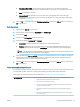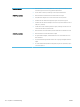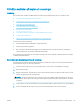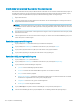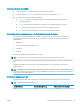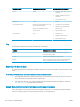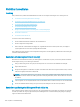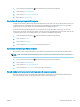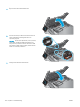HP Color LaserJet Pro MFP M277 User Guide
Förbättra kvaliteten på kopior och skanningar
Inledning
Om produkten har problem med bildkvaliteten försöker du med följande lösningar i den ordning de visas.
●
Kontrollera att skannerglaset inte är smutsigt
●
Undvik ränder och streck när du använder dokumentmataren
●
Kontrollera pappersinställningarna
●
Kontrollera bildjusteringsinställningarna
●
Optimera för text eller bilder
●
Kontrollera skannerupplösningen och färginställningarna på datorn
●
Kopiering från kant till kant
●
Rengör dokumentmatarens inmatningsvals och separeringsdyna
Försök först med dessa enkla steg:
● Använd atbäddsskannern istället för dokumentmataren
● Använd original med hög kvalitet.
● När d använder dokumentmataren lägger du i originaldokumentet i mataren på rätt sätt, med hjälp av
pappersguiderna för att undvika otydliga eller skeva bilder.
Om problemet kvarstår försöker du med följande lösningar. Om de inte åtgärdar problemet nns er lösningar i
"Förbättra utskriftskvaliteten".
Kontrollera att skannerglaset inte är smutsigt
Med tiden kan smutsäckar ansamlas på skannerglaset och baksidan i vit plast, och det kan påverka resultatet.
Använd följande steg om du vill rengöra skannern.
1. Stäng av skannern genom att trycka på strömbrytaren och dra sedan ut strömkabeln ur eluttaget.
2. Öppna skannerlocket.
3. Rengör skannerglaset och baksidan i vit plast under skannerlocket med en mjuk trasa eller svamp som har
fuktats med glasputsmedel utan slipmedel.
VIKTIGT: Använd inte slipmedel, aceton, bensen, ammoniak, etylalkohol eller koltetraklorid på någon del
av produkten. De kan skada den. Ställ inga vätskor direkt på glaset eller plattan. De kan läcka ut och skada
produkten.
4. Torka av glaset och de vita plastdelarna med ett sämskskinn eller en cellulosasvamp för att undvika äckar.
5. Anslut strömkabeln till ett eluttag och tryck sedan på strömbrytaren för att starta produkten.
SVWW Förbättra kvaliteten på kopior och skanningar 123